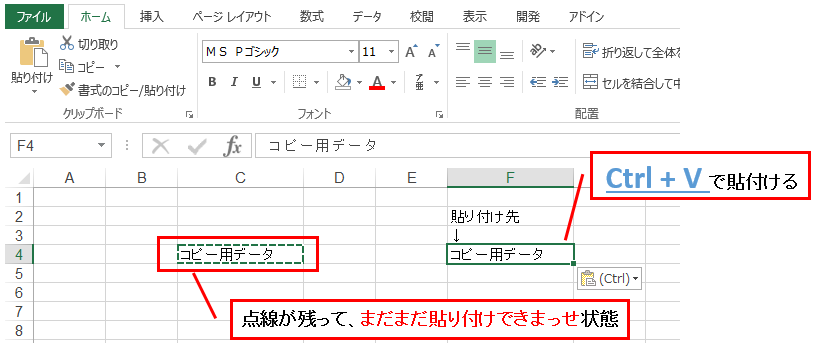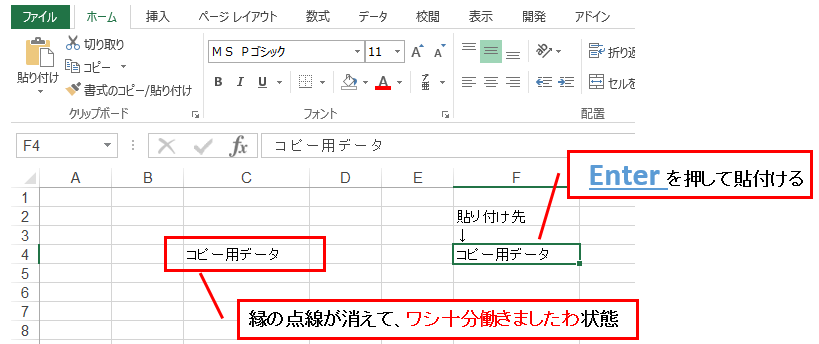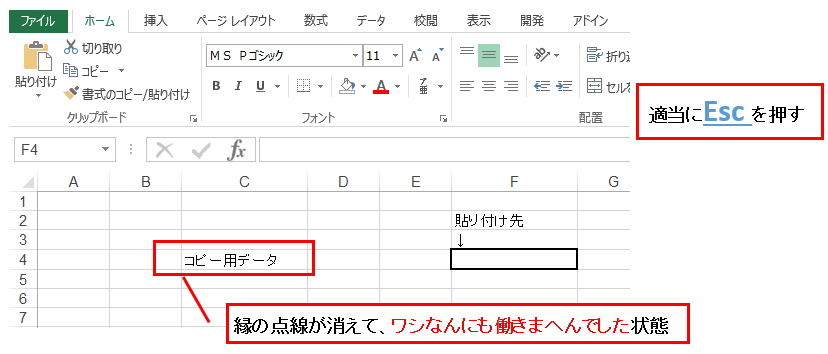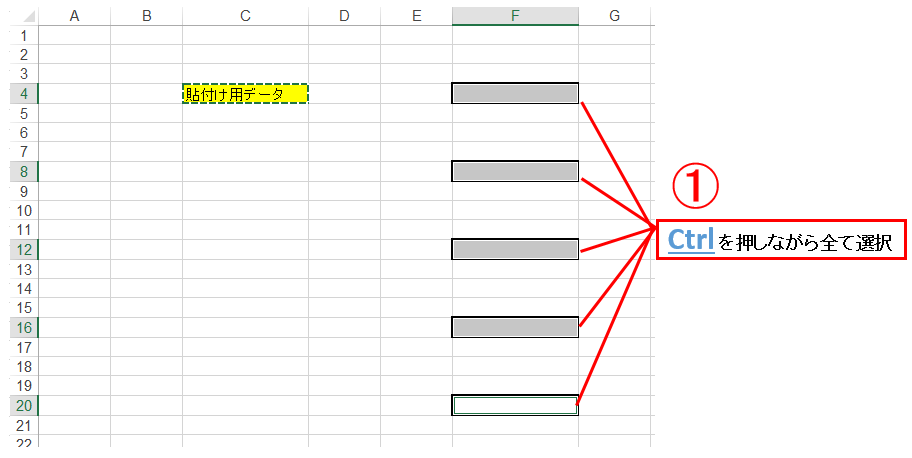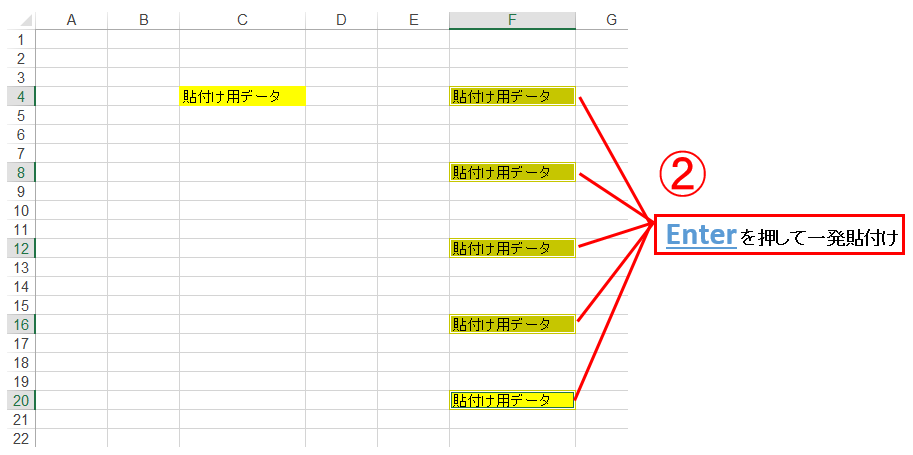皆さん、おはこんばんちは!まおすけです!
前回、コピペのショートカットについて解説しました。

そして、今回はコピペする際に気をつけてもらえるとちょっと仕事効率が上がる、そんなお話です。
コピーの後の操作について
実は僕はコピー状態にした後(Ctrl + Cを押した後)に、Ctrl + Vをあまり使いません。
なぜなら、Enterを使うことが非常に多いからです。
Enterを使う理由
Enterを使う理由は2つです。
理由1:誤操作の防止
コピー状態にした後(貼付け前)の操作は主に以下の3つに分けられます。
①貼付けてコピー状態を維持する
(Ctrl + Vで貼り付けて、他にも貼付け可能な状態が維持される)
②貼付けてコピー状態を終了する
(Enterで張り付けて、貼付け可能な状態を終了する)
③貼り付けずにコピー状態を終了する
(Escを押す、適当なセルをダブルクリックする等)
なので、Ctrl + Vは貼付けと言っても、正確に言うとコピー状態を維持したままの貼付けなんですね。
Ctrl + Vで貼付けるとまだコピー状態が続いているので、
その状態で誤ってEnterを押してしまうと意図しないところにまで貼付けてしまい時間をロスします。
また、Ctrl + Vで貼り付け続けると、これで貼り付け終わり!という際にコピー状態を解除するために、Escを押したり適当なセルをダブルクリックする等の無駄な作業が発生します。
なので、自分は貼付けの際はCtrl + Vを使わず、Enterを押すことが多いです。
理由2:操作時間短縮
じゃあ、複数の場所にコピペしたい場合はどうすんの?コピー状態が続くCtrl + V使うんじゃないの?って思う人もいるかも。
でも、コピーしたものを色んな場所に貼り付ける場合、以下のようにカーソルを動かしてCtrl + V、カーソルを動かしてCtrl + Vって何回も押すのは、いくらショートカットとは言え、すんげー面倒。

なので、自分の場合は以下のように
①Ctrl + Cでコピー状態にして、Ctrl を押しながら複数のセルを選択
②Enter でまとめて貼付け
で済ませます。こっちのほうが全然早いです。なので、結局Ctrl + Vは使いません。
効率化はいかに短く同じ結果にするかという観点が大事。「同じ結果なら1秒でも速く!」っていうのが自分の考えです。
(もちろん、スピードだけじゃなく正確性もともなわないとダメですけどね。)
じゃあCtrl + Vは?
じゃあCtrl + Vは全く使わないのかというと、そんなことはありません。
Ctrl + Vは、複数シート、または複数ファイルにまたがる場合に使います。
この場合は、Ctrlで複数を選択して一斉に貼り付けるということができませんので、Ctrl + Vで1つずつ貼り付けます。
ただ、それでも誤操作防止のために最後の貼付けはEnterで行います。
まとめ
1.誤操作防止のために最後の貼り付けはEnterで!
2.同じシート内での複数の貼り付けは、Ctrlで複数のセルを選択してEnterで!
3.異なるシート or 異なるファイル間での貼り付けはCtrl + Vで!
それでも、一番最後の貼付けはEnterで!
なんか、ものすごくEnter押しになってますね・・・。
しかもマニアック。コピペでこんな記事書いてる人みたことねーよ。。。
でも小さいことなんですが、これも積み重ねれば大きな差になると思ってコツコツ考えて頑張り中。
たかがコピペなんですが、ちょっと意識してもらえるとあなたの将来の時間が何時間も節約できますよ。
________________________________________
エクセル初心者に向けた本を5冊厳選して紹介してみました。

エクセルのショートカットについて知りたい方はこちらの記事をどうぞ!

エクセルのショートカットの覚え方を知りたい人はこちらの記事をどうぞ!